Instalando a Feature do Hyper-V no Windows 10
Caro leitor, seja bem-vindo ao Blog Jefferson Castilho.
Fico muito grato com sua visita, o tema de hoje é. Instalando a Feature do Hyper-V no Windows 10
Para quem não sabe, o Hyper-V é o sistema de Virtualização da Microsoft Nativo do Windows Server 2008 que vem sendo melhorados nas versões mais atuais.
Hoje irei explicar como podemos utilizar ele no Windows 10. Isso mesmo dentro do Windows Client nas Versões do Windows 10 Profissional / Enterprise podemos utilizar esta feature.
No link abaixo eu fiz um vídeo que eu explico o mesmo passo a passo do artigo abaixo.
Selecione a opção “Programs and Features”.
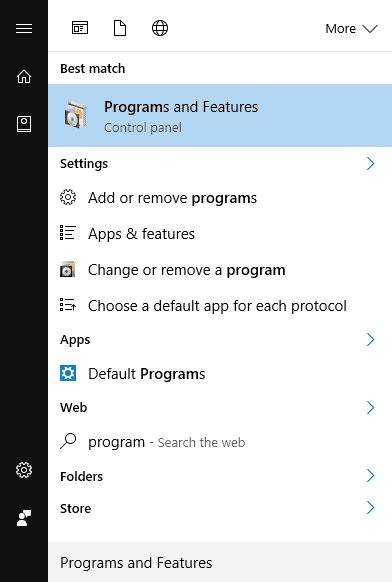
Selecione a opção chamada “Turn Windows feature on or Off”.
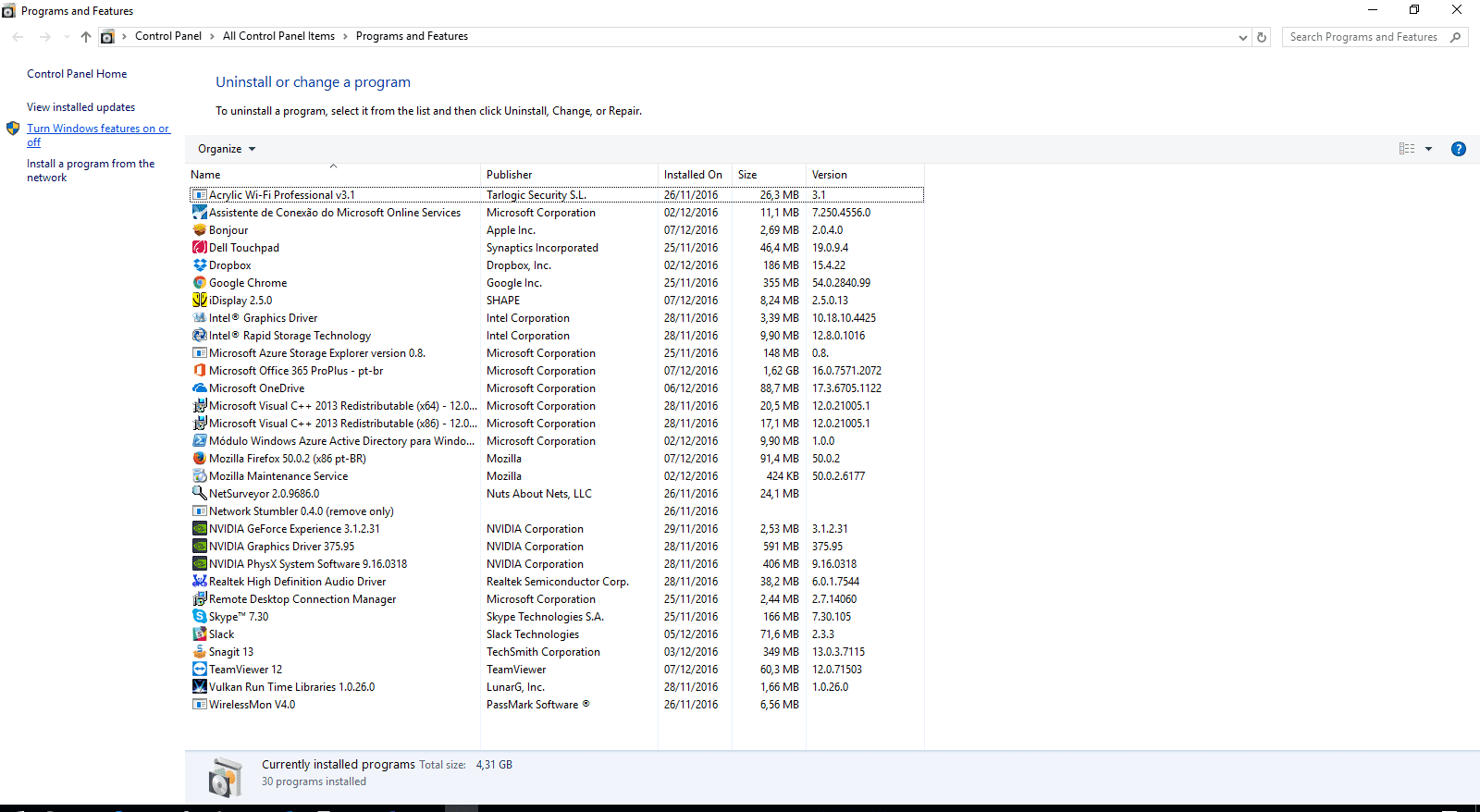
Em “Windows Feature” selecione a opção chamada “Hyper-V” e as demais opções do Hyper-V descritas na imagem abaixo.
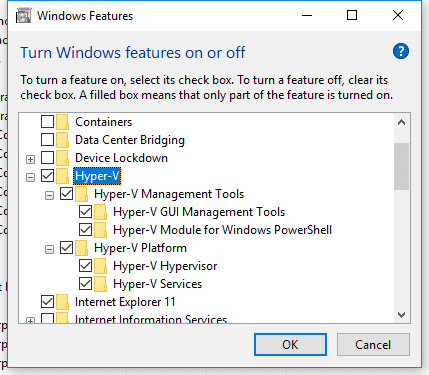
Iniciará o processo de instalação da Feature do Hyper-V no Windows 10.
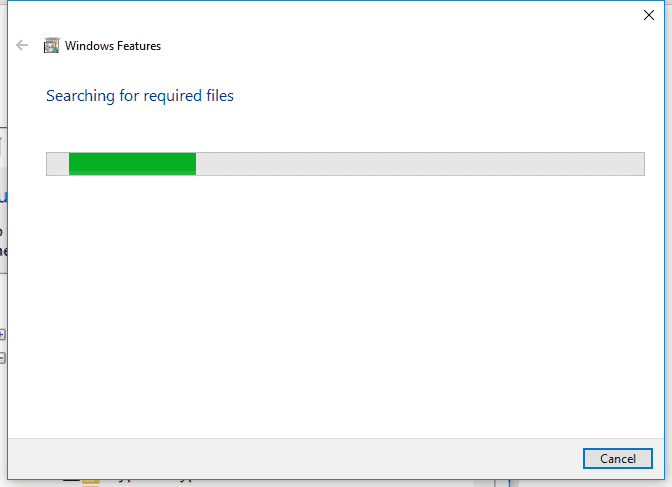
Neste processo já estamos aplicando as configurações do Hyper-V.
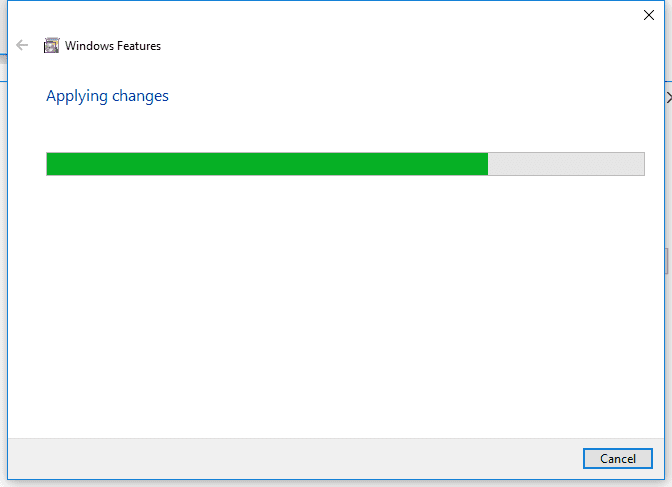
O processo foi concluído com sucesso, selecione a opção “Restart Now”.

Após o processo de Restart podemos selecionar o menu iniciar e digitar “Hyper-V Manager”.
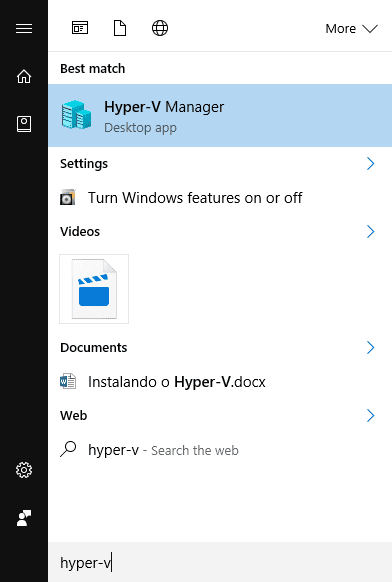
Com isso teremos a feature do Hyper-V Instalada no Windows 10.
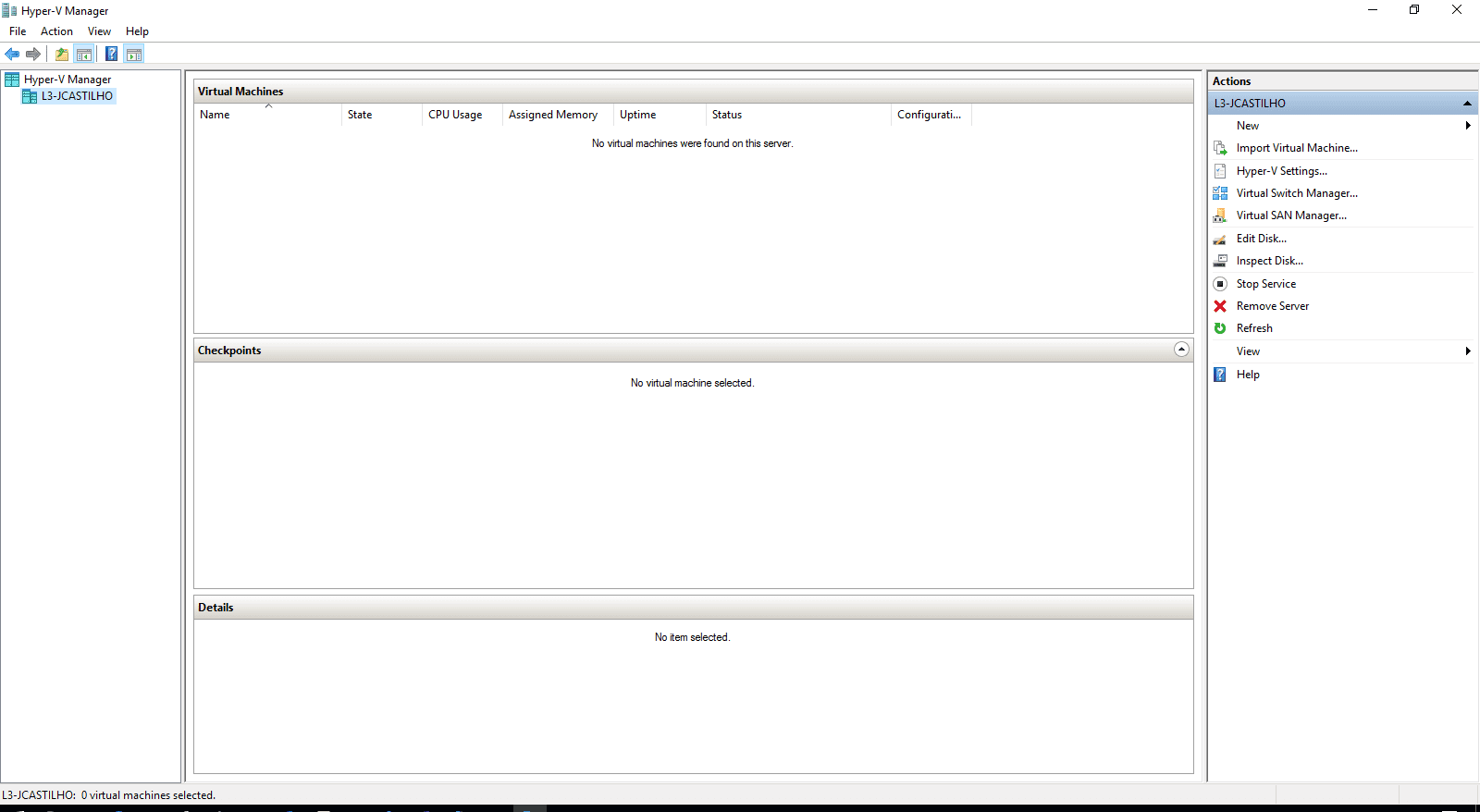
Neste artigo aprendemos como instalar o Hyper-V no Windows 10. Um recurso bastante utilizado para os administradores de redes.
Você conhece as minhas redes sociais? E meu canal no Youtube? Caso não acesse nos links abaixo e se cadastre para não perder as oportunidades de receber os links quando forem publicados.
Facebook: https://www.facebook.com/blogjeffersoncastilho
Youtube: https://goo.gl/1g3OvL
Twitter: https://twitter.com/je_will
Em caso de dúvidas ou problemas na execução, pode deixar seu comentário que em breve responderemos.
Obrigado e até o próximo post.
Jefferson Castilho
Certificações: MPN | MCP | MCTS | MCTIP | MS | MCSA | MCSE | MCT | MVP (Cloud and Datacenter Management)
Blog: http://jeffersoncastilho.com.br
Facebook: https://www.facebook.com/blogjeffersoncastilho
Youtube: https://goo.gl/1g3OvL
